8 روش برای رفع خطای Failed to obtain IP address اندروید
- شنبه ۲۶ بهمن ۱۳۹۸
- آموزش اندروید ~ آموزش و ترفند

یکی از رایجتری خطا در هنگام اتصال به وای فای در اندروید، خطای " Failed to obtain IP address " است. این خطا زمانی اتفاق میافتد که شما میخواهید به یک وای فای متصل شوید. اگر این خطا برای شما هم اتفاق افتاده در ادامه با ما همراه باشید تا روش حل ارور و خطای Failed to obtain IP address در هنگام اتصال به وای فای اندروید را به شما آموزش دهیم.

8 روش برای رفع خطای Failed to obtain IP address اندروید
فهرست سرفصل ها
چرا خطای Failed to obtain IP address رخ میدهد؟
این خطا به این معنی است که مودم شما توانایی اختصاص یک IP جدید به دستگاه اندرویدی شما را ندارد و تا زمانی که شما این مشکل را حل نکردید، نمیتوانید از اینترنت وای فای استفاده کنید. نام دیگر این خطا که ممکن است در بعضی دستگاهها نمایش دهد، "Obtaining IP address" است.
معرفی و آموزش 8 روش ساده برای رفع خطای Failed to obtain IP address در اندروید
روش اول؛ forget کردن شبکه وای فای
اولین روش فراموش کردن شبکه یا همان forget است. برای این کار لازم است تا مراحل زیر را انجام دهید.
- ابتدا وارد تنظیمات گوشی خود شوید.
- وارد بخش Netword & internet شوید.
- در این بخش wifi را پیدا کرده و انتخاب کنید.
- از لیست وای فایهایی که وجود دارد، وای فایای که خطا دارد را پیدا کرده و انگشت خود را چند لحظه روی آن نگه دارید.
- یک بخشی ظاهر میشود و در آن گزینه forget network را انتخاب کنید.
- بعد دوباره به وای فای مورد نظر وصل شوید.
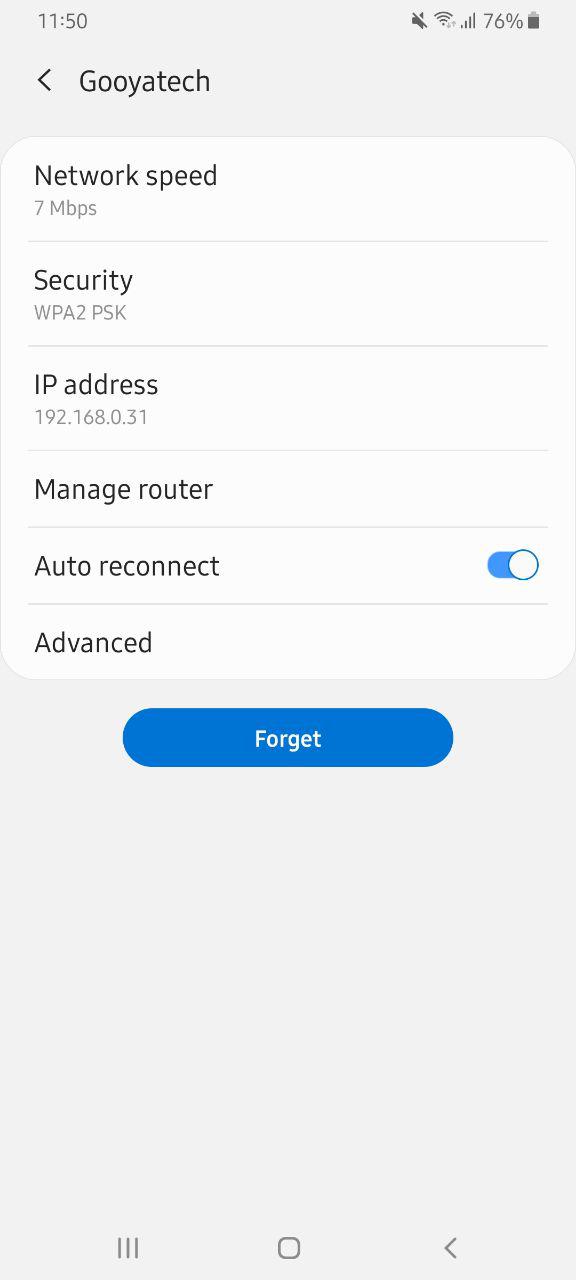
forget کردن شبکه وای فای
روش دوم؛ خاموش و روشن کردن مودم
یکبار مودم خود را خاموش و سپس بعد از گذشت دو دقیقه دوباره روشن کنید. با این کار آی پی مودم تغییر خواهد کرد.

خاموش و روشن کردن مودم
روش سوم؛ تغییر نام دستگاه برای رفع مشکل عدم اتصال به وای فای
این روش با قطعیت ثابت نشده ولی برخی از کاربران اندرویدی با انجام اینکار نتیجه گرفتهاند، پس بهتر است شما هم یک امتحانی کنید. برای اینکار مراحل زیر را انجام دهید.
- وارد تنظیمات گوشی خود شوید
- قسمت About phone یا درباره گوشی را پیدا کرده و وارد آن شوید
- بر روی گزینه Device name یا نام دستگاه ضربه بزنید
- یک نام دلخواه وارد کنید و در نهایت بر روی Ok کلیک کنید
- سپس دوباره به مودم وصل شوید.
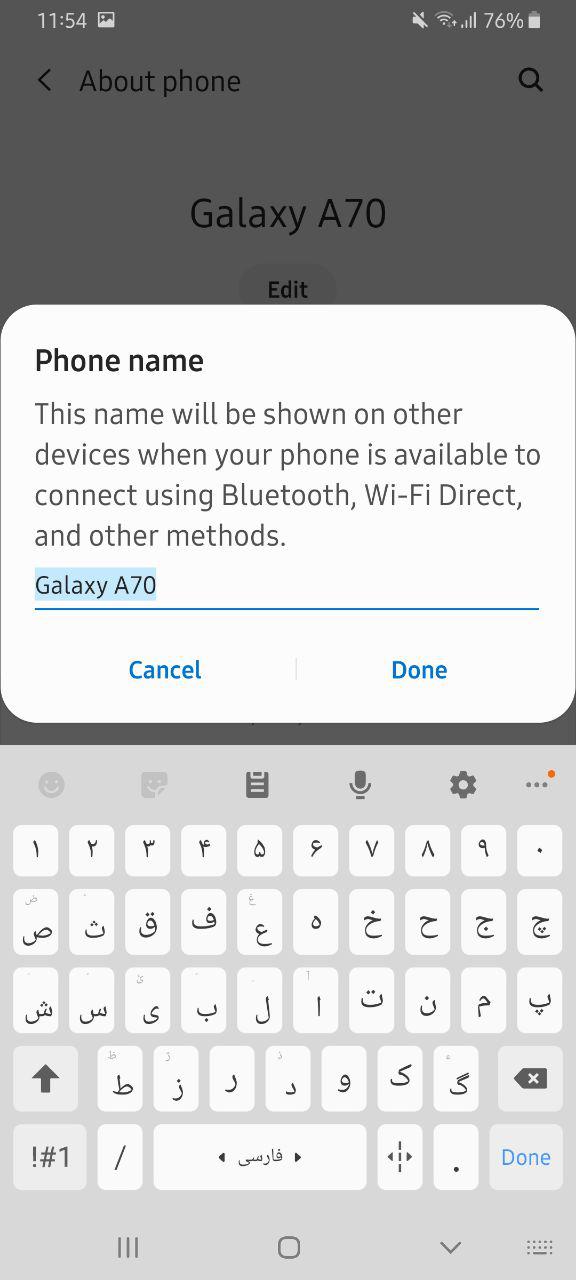
تغییر نام دستگاه برای رفع مشکل عدم اتصال به وای فای
روش چهارم؛ فعال کردن حالت پرواز
اگر روشهای بالا جواب ندادند، یکبار گوشی خود را در حالت پرواز قرار دهید و بعد از چند دقیقه دوباره آن را خاموش کنید. برای فعال کردن حالت پرواز، انگشت خود را از بالای صفحه به سمت پایین بکشید و در بخش اعلانات Airplane mode را فعال کنید و بعد از چند دقیقه خاموش کنید. با نگه داشتن دکمه Power یا همان خاموش و روشن نیز یک صفحه باز میشود و میتوانید حالت پرواز را فعال یا غیر فعال کنید. همچنین میتوانید از مطلب " آموزش رفتن به حالت پرواز " کمک بگیرید.
روش پنجم؛ از رمزگذاری WPA2-PSK استفاده کنید
برخی از دستگاههای اندرویدی با رمزنگاریهایی نظیر AES و TKIP به درستی کار نمیکنند و برای اینکار بهتر است به تنظیمات مودم رفته و رمزنگاری آن را به WPA2-PSK تغییر دهید.
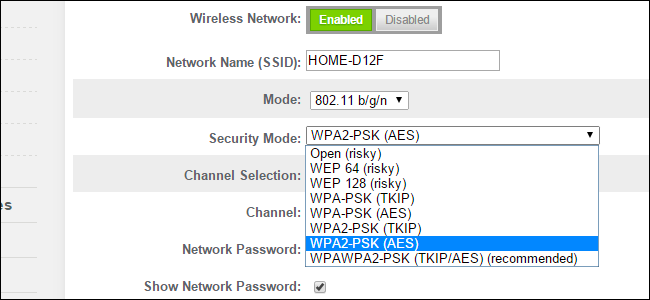
رمزگذاری WPA2-PSK استفاده کنید
بررسی آی پی مک در مودم
ممکن است آی پی مک در مودم شما فعال باشد و گوشی شما را در لیست سیاه خود قرار داده باشد که در این صورت نمیتوانید به وای فای متصل شوید. به همین منظور بهتر است به تنظیمات مودم رفته و MAC filter را غیرفعال کنید و یا اگر نام دستگاه شما در لیست سیاه است آن را در لیست سفید قرار دهید.
روش هفتم؛ انتخاب یک آدرس آی پی تابت
برای اینکار نیاز است مراحل زیر را انجام دهید.
- وارد بخش تنظیمات گوشی خود شده و به بخش Network & internet رفته و گزینه wifi را انتخاب کنید.
- انگشت خود را روی وای فایی که کار نمیکند نگه دارید و بعد از ظاهر شدن کادر گزینه Modify network را انتخاب کنید.
- گزینه show advanced options را انتخاب کنید.
- IP settings را پیدا کرده و Static را انتخاب کنید.
- در بخش IP address آخرین شماره را به یک عدد مابین 1 تا 255 تغییر دهید و مجددا به وای فای متصل شوید.
روش هشتم؛ بازگشت به تنظیمات کارخانه
اگر هیچکدام از روشهای بالا جواب نداد بهتر است یکبار گوشی خود را به تنظیمات کارخانه برگردانید. با این کار همه چیزهایی که در گوشی شما وجود دارد پاک خواهد شد بنابراین بهتر است قبل از این کار یک پشتیبان گیری انجام دهید. برای اطلاعات بیشتر از مطلب " آموزش بازگشت به تنظیمات کارخانه " استفاده کنید.
دیدگاه شما در رابطه با این نوشته چیست؟
نظر و سوال خود را در این زمینه برای ما ارسال نمایید.
موفق و پیروز باشید...







